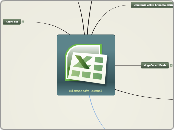Microsoft Excel
Umetanje stupaca i redaka

Umetanje stupaca
Umetanje ćelij i brisanje ćelija
Mogućnosti Exela

Početni prozor Microsoft Exela.
Excel je višenamjenska proračunska tablica(tablični kalkulator).
Excelove datoteke imaju nastavke .xls za verziju 2003 i .xlsx za verziju 2007.
Radna knjiga
Kao i svaka knjiga i Excelova ima radne listove. U početnoj radnoj knjizi ponuđena su 3 radna lista.
List1 (Sheet1)
List2 (Sheet2)
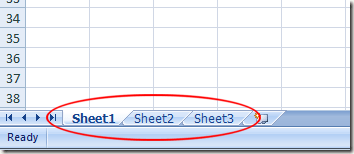
List3 (Sheet3)
Radni list
Za umetanje novog radnog lista prije postojećeg radnog lista.
Odaberite radni list ispred kojeg želite umetnuti novi radni list.
Prikažite karticu Polazno, a zatim iz galerije naredbe Umetni koja je dio grupe naredbi Ćelije odaberite naredbu Umetni list.
Novi radni list biti će umetnut lijevo od aktivnog lista i dobiti će naziv.
Oznaku radnog lista možete obojiti odabirom naredbe Boja kartice iz sročnog izbornika lista.